Word域代码特殊指令详解之一:\\A数组开关
1、首先,进入word2010后,点击菜单中【插入】-【文本】-【文档部件】中的域,打开域设置窗口。

2、在设置窗口中,可以点击左侧下拉箭头选择域的类别;也可以点击域代码来直接输入;还可以点击右侧的公式按钮,对域进行高级设置。

3、一般情况下,我们在word中使用域时,会直接使用快捷键Ctrl+F9插入域代码,然后编辑内容。

1、\A数组对于在word做出各种数组效果,简直是易同反掌,下面我通过举例来详细的演示操作方法。
2、数组左对齐。按Ctrl+F9输入域代码{EQ \a\al(90,5,160)} ,然后按快捷键Alt+F9执行。可以得到如图效果。需要注意的是,在域代码中,EQ后一定要有空格,否则代码不会执行。
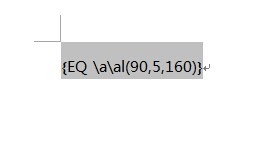
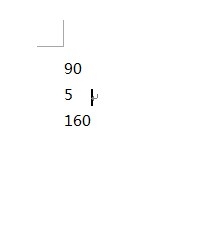
3、数组居中对齐。按Ctrl+F9输入域代码{EQ \a\ac(90,5,160)},然后按Alt+F9执行。效果如图。这个居中对齐的效果和域代码的默认不带参数效果相同{EQ \a\ac(90,5,160)} 。
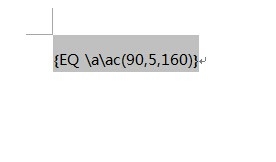
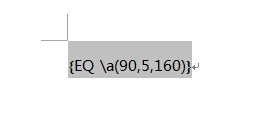
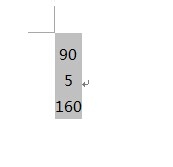
4、数组右对齐。按Ctrl+F9输入域代码{EQ \a\ar(90,5,160)} ,执行后如图。

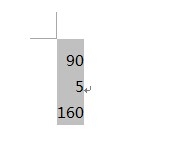
5、数组排列成指定x列,即\cox参数。如,按Ctrl+F9输入域代码{EQ \a\co3(1,2,3,4,5,6,7,8,9)},然后按Alt+F9执行效果。
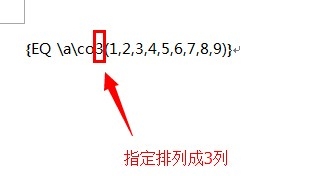
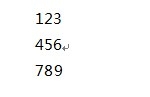
6、指定增大数组行间距x,增大值单位为磅。即\vsx参数。如下,输入域代码{EQ \a\co3\vs4(1,2,3,4,5,6,7,8,9)} 。执行如下。
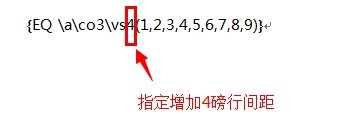
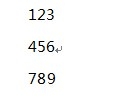
7、指定增大数组的列间距y,增大值单位为磅,即\hsy参数。例子如下,输入域代码{EQ \a\co3\hs4(1,2,3,4,5,6,7,8,9)} ,如图。
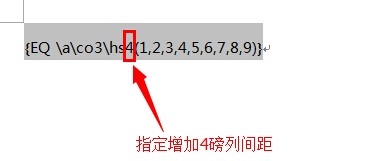
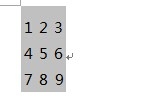
声明:本网站引用、摘录或转载内容仅供网站访问者交流或参考,不代表本站立场,如存在版权或非法内容,请联系站长删除,联系邮箱:site.kefu@qq.com。
阅读量:110
阅读量:180
阅读量:20
阅读量:89
阅读量:43